Tại sao máy của tôi lại bị mất tiếng khi tự tay cài đặt lại hệ điều hành?
Windows 10 Build 1803 & 1809 ở thời điểm hiện tại sẽ không tự động cập nhật một số Driver trên các sản phẩm dòng UX333, UX433, UX533 do driver Intel Display Audio / Realtek Audio hiện tại chưa có được cập nhật trong thư viện Windows Updates của Microsoft. Điều này sẽ khiến cho các sản phẩm trên bị mất tiếng.
Các bạn có thể ra trung tâm bảo hành chính hãng của ASUS để được hỗ trợ đặt lại hệ điều hành Windows gốc (Lưu ý là Trung tâm sẽ tính phí dịch vụ khi bạn có yêu cầu cài đặt lại hệ điều hành gốc lên ổ cứng mới không đi kèm máy).
Phương án xử lý
- Truy cập Website: https://www.asus.com/vn/support/ Tìm tên sản phẩm mà bạn đang sử dụng (VD: UX533FD)
- Chọn thẻ "Trình điều khiển thiết bị và các công cụ", lựa chọn hệ điều hành Windows 10 - 64 bit.
- Tải xuống và cài đặt lần lượt các phần mềm theo thứ tự sau:
- Intel Graphics Driver (igfx.exe)
- Nvidia Graphics Driver
- Intel Management Engine Interface
- Intel Serial IO controller driver
- Intel iSST
- Intel INF Update Driver (Chipset)
- Realtek Audio Driver (Audio) (chạy File InstallPackage_manual ở quyền Admin)
- ICEsound (Utilities)
- Một số phần mềm sẽ có file cài đặt ở dạng Exe, và một số sẽ ở dạng đuôi .bat với cụm từ Install ở trong, với hai loại tệp này các bạn chuột phải chạy với quyền quản trị Administrator, ấn Enter hoặc click next để phần mềm đó được cài đặt.
- Sau khi cài đặt tất cả các phần mềm trên các bạn khởi động lại máy để hoàn tất quá trình.
Last edited:
-
 3
3 -
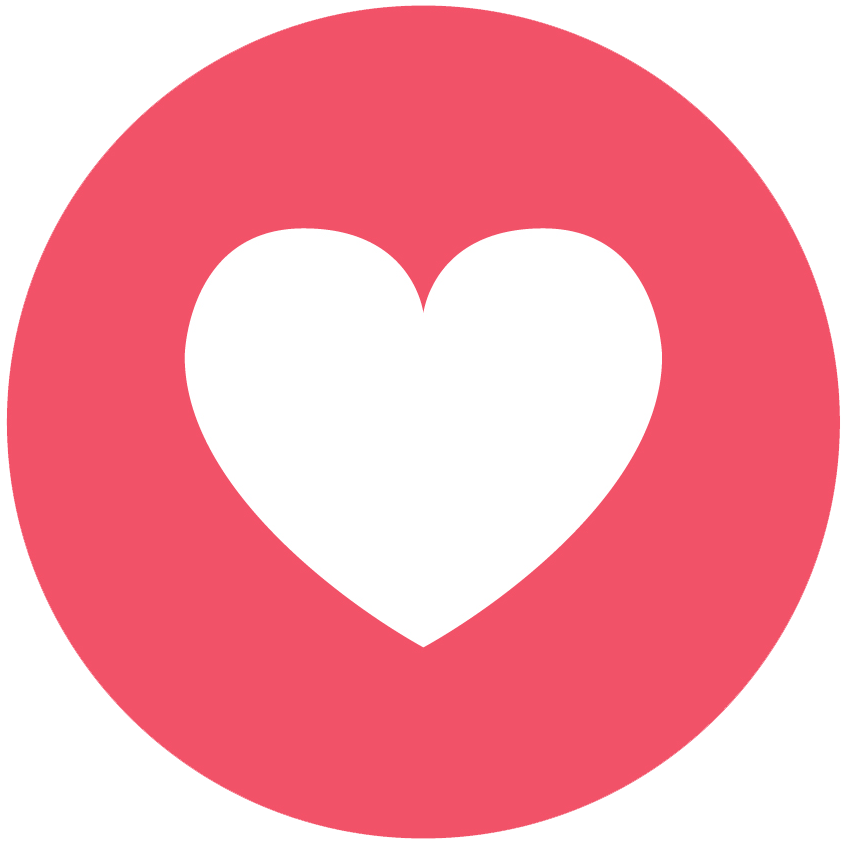 1
1 - Tất cả cảm xúc





